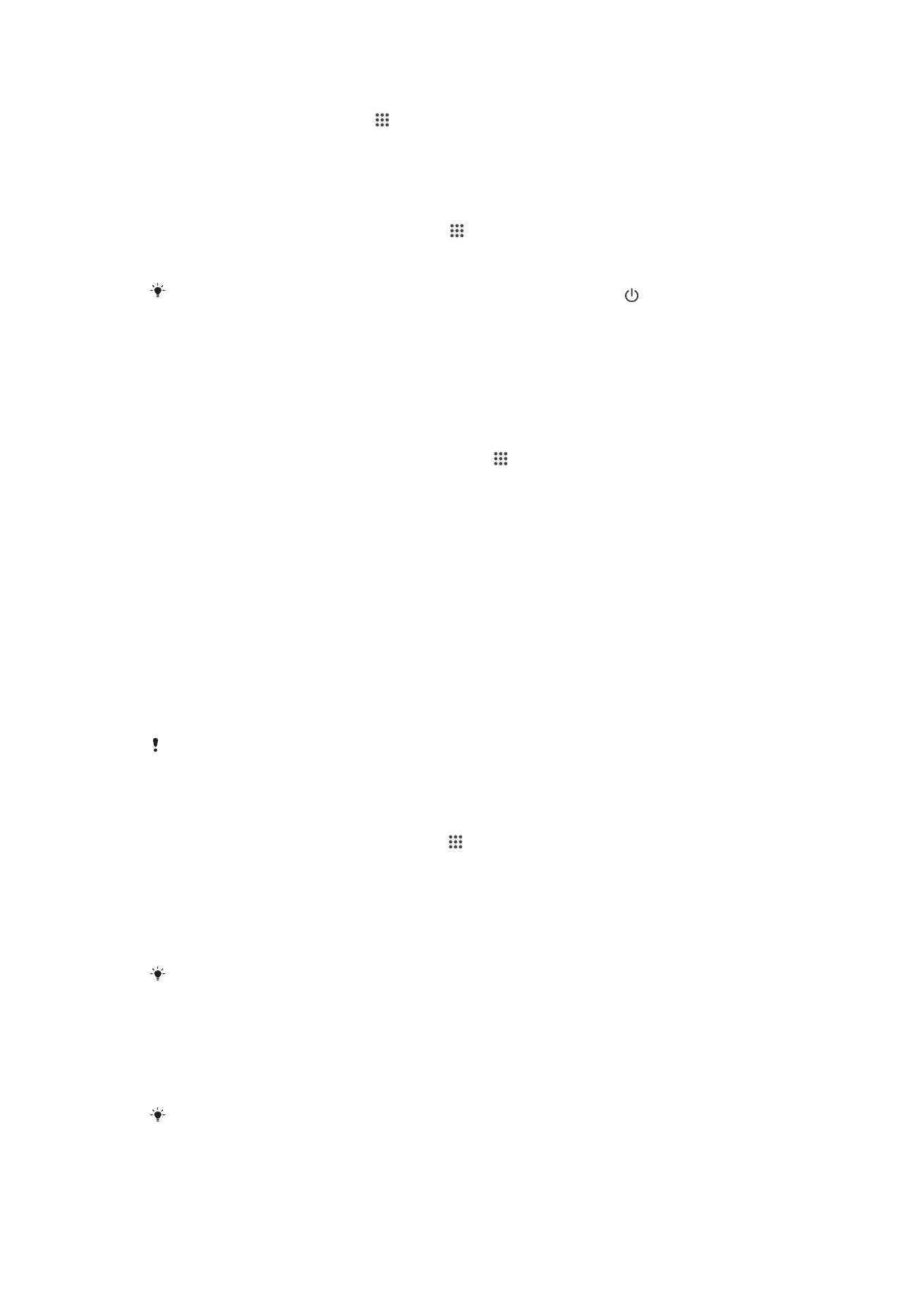
Zamknutie obrazovky
Obrazovku možno zamknúť viacerými spôsobmi. Úroveň zabezpečenia každého typu
zamknutia je uvedená nižšie od najslabšej po najsilnejšiu:
•
Potiahnutie prstom – žiadna ochrana, ale rýchly prístup na plochu
•
Odomknutie tvárou – zariadenie sa odomkne, keď sa naň budete pozerať
•
Vzor odomknutia – zariadenie sa odomkne po nakreslení jednoduchého vzoru prstom
•
Kód PIN odomknutia – zariadenie sa odomkne po zadaní najmenej štvormiestneho
číselného kódu PIN
•
Heslo odomknutia – zariadenie sa odomkne po zadaní alfanumerického hesla
Je veľmi dôležité zapamätať si vzor odomknutia obrazovky, kód PIN alebo heslo. Ak uvedené
informácie zabudnete, môže sa stať, že nebudete môcť obnoviť dôležité dáta, napríklad
kontakty a správy.
Nastavenie funkcie Face Unlock
1
Na obrazovke Plocha ťuknite na položky >
Nastavenie > Zabezpečenie >
Uzamknutie obrazovky.
2
Ťuknite na položku
Odomknutie tvárou a podľa pokynov v zariadení odfotografujte
svoju tvár.
3
Po úspešnom odfotografovaní tváre ťuknite na položku
Pokračovať.
4
Vyberte záložnú metódu odomknutia a nastavenie dokončite podľa pokynov
v zariadení.
Najlepšie výsledky získate, keď svoju tvár odfotografuje v miestnosti, v ktorej je dostatočné,
ale nie príliš jasné osvetlenie, a zariadenie podržíte v úrovni očí.
Odomknutie obrazovky pomocou funkcie Face Unlock
1
Aktivujte obrazovku.
2
Pozerajte sa na zariadenie pod rovnakým uhlom, pod akým ste fotografovali svoju
tvár pre funkciu Face Unlock.
Ak sa funkcii Face Unlock nepodarí rozpoznať vašu tvár, na odomknutie obrazovky bude
potrebné použiť záložnú metódu odomknutia.
38
Toto je internetová verzia tejto publikácie. © Tlač je možná iba pre súkromné použitie.
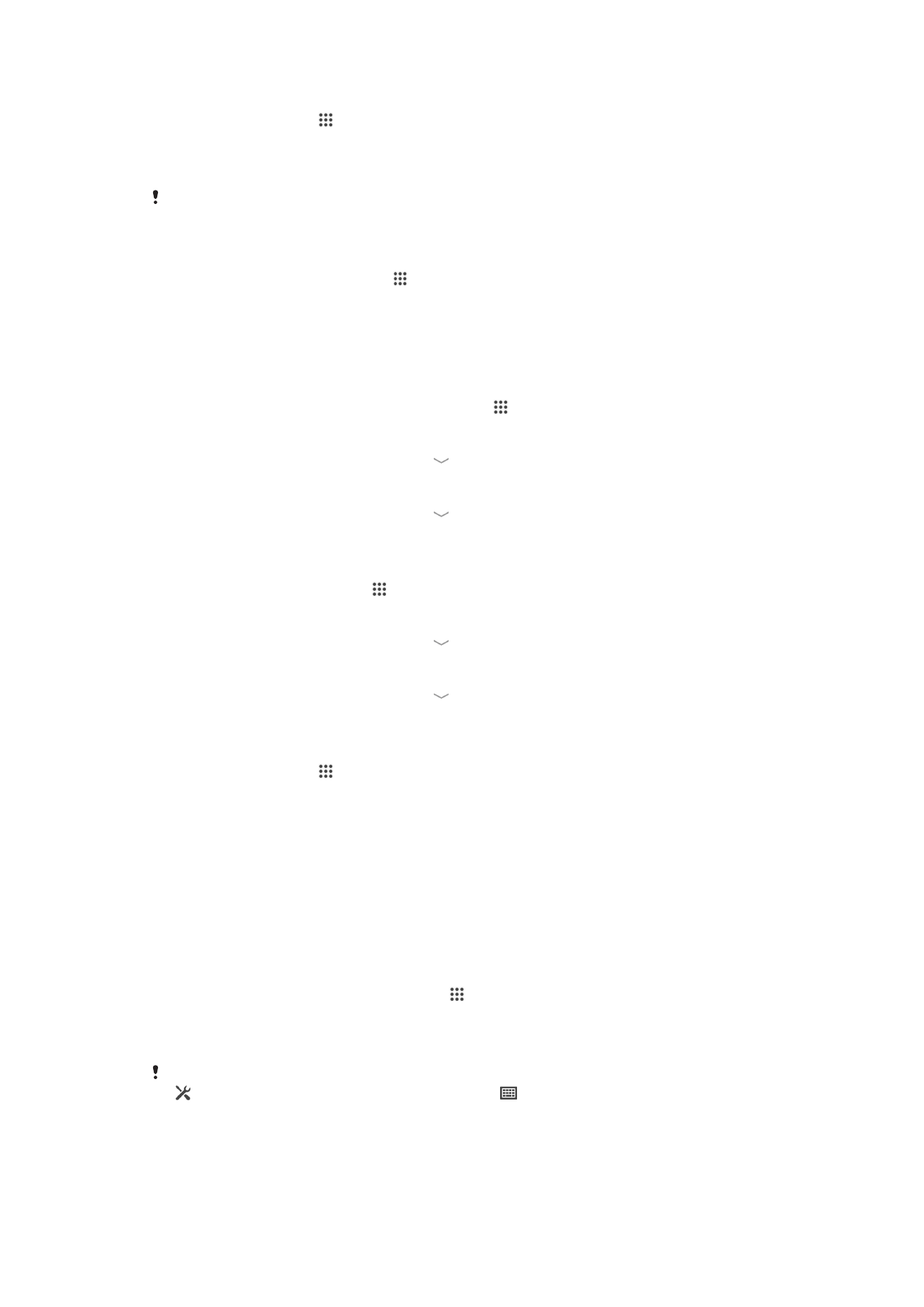
Vytvorenie vzoru zamknutia obrazovky
1
Na ploche ťuknite na .
2
Vyhľadajte položky
Nastavenie > Zabezpečenie > Uzamknutie obrazovky > Vzor
a ťuknite na ne.
3
Postupujte podľa pokynov v zariadení.
Ak pri pokuse o odomknutie zariadenia bude váš vzor zamknutia odmietnutý päťkrát za sebou,
do ďalšieho pokusu budete musieť počkať 30 sekúnd.
Zmena vzoru zamknutia obrazovky
1
Na obrazovke Plocha ťuknite na .
2
Vyhľadajte položky
Nastavenie > Zabezpečenie > Uzamknutie obrazovky
a ťuknite na ne.
3
Navrhnite vzor odomknutia obrazovky.
4
Ťuknite na položku
Vzor a postupujte podľa pokynov v zariadení.
Vytvorenie PIN na odomknutie obrazovky
1
Na obrazovke Home screen ťuknite na položku >
Nastavenie > Zabezpečenie
>
Uzamknutie obrazovky > Kód PIN.
2
Zadajte číselný kód PIN.
3
V prípade potreby ťuknutím na tlačidlo minimalizujte klávesnicu.
4
Ťuknite na položku
Pokračovať.
5
Opäť zadajte kód PIN a potvrďte ho.
6
V prípade potreby ťuknutím na tlačidlo minimalizujte klávesnicu.
7
Ťuknite na položku
OK.
Ak chcete vytvoriť heslo na uzamknutie obrazovky
1
Na obrazovke Plocha ťuknite >
Nastavenie > Zabezpečenie > Uzamknutie
obrazovky > Heslo.
2
Zadajte heslo.
3
V prípade potreby ťuknutím na tlačidlo minimalizujte klávesnicu.
4
Ťuknite na položku
Pokračovať.
5
Opäť zadajte heslo a potvrďte ho.
6
V prípade potreby ťuknutím na tlačidlo minimalizujte klávesnicu.
7
Ťuknite na položku
OK.
Zmena typu zámku obrazovky
1
Na ploche ťuknite na .
2
Vyhľadajte položky
Nastavenie > Zabezpečenie > Uzamknutie obrazovky
a ťuknite na ne.
3
Podľa pokynov v zariadení vyberte iný typ zámku obrazovky.